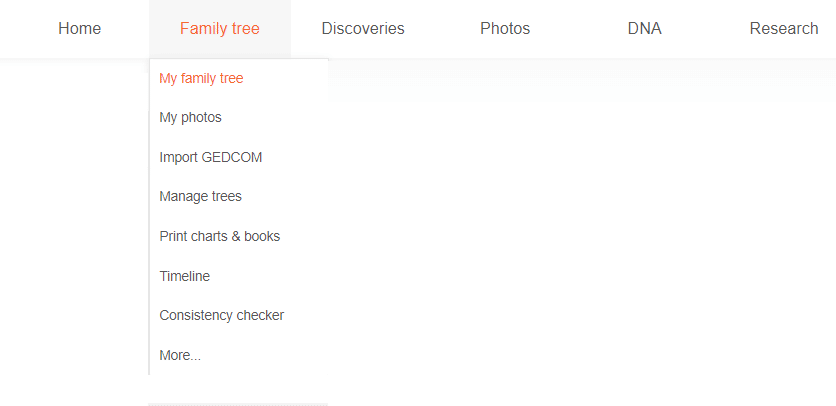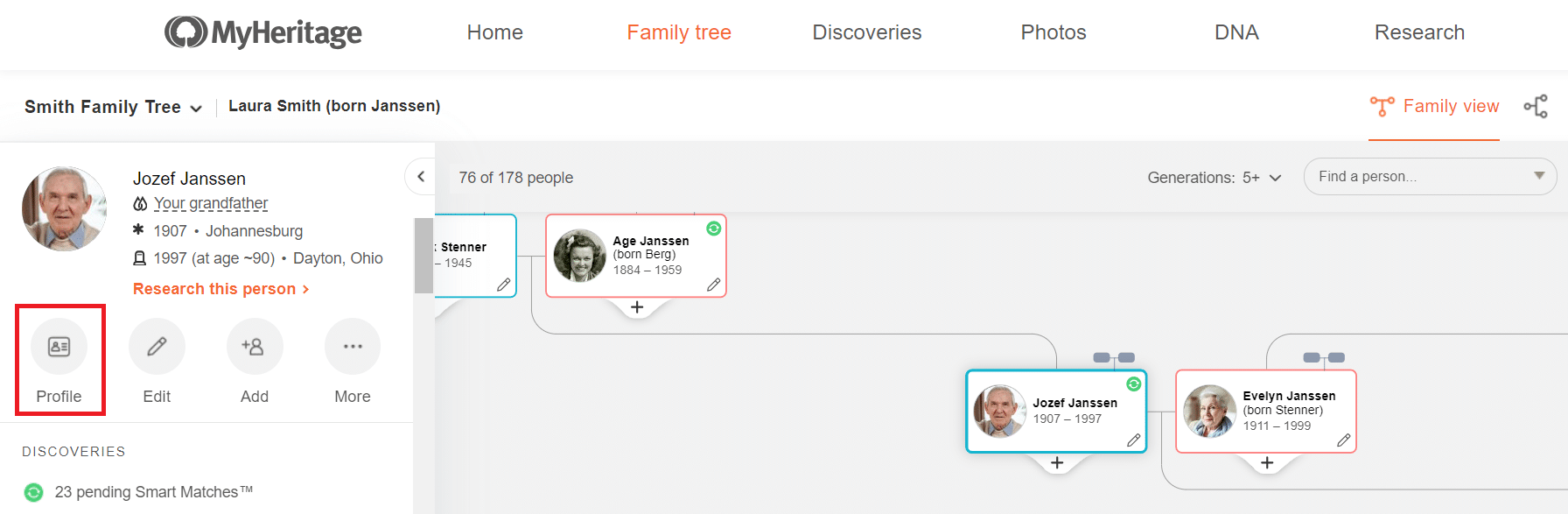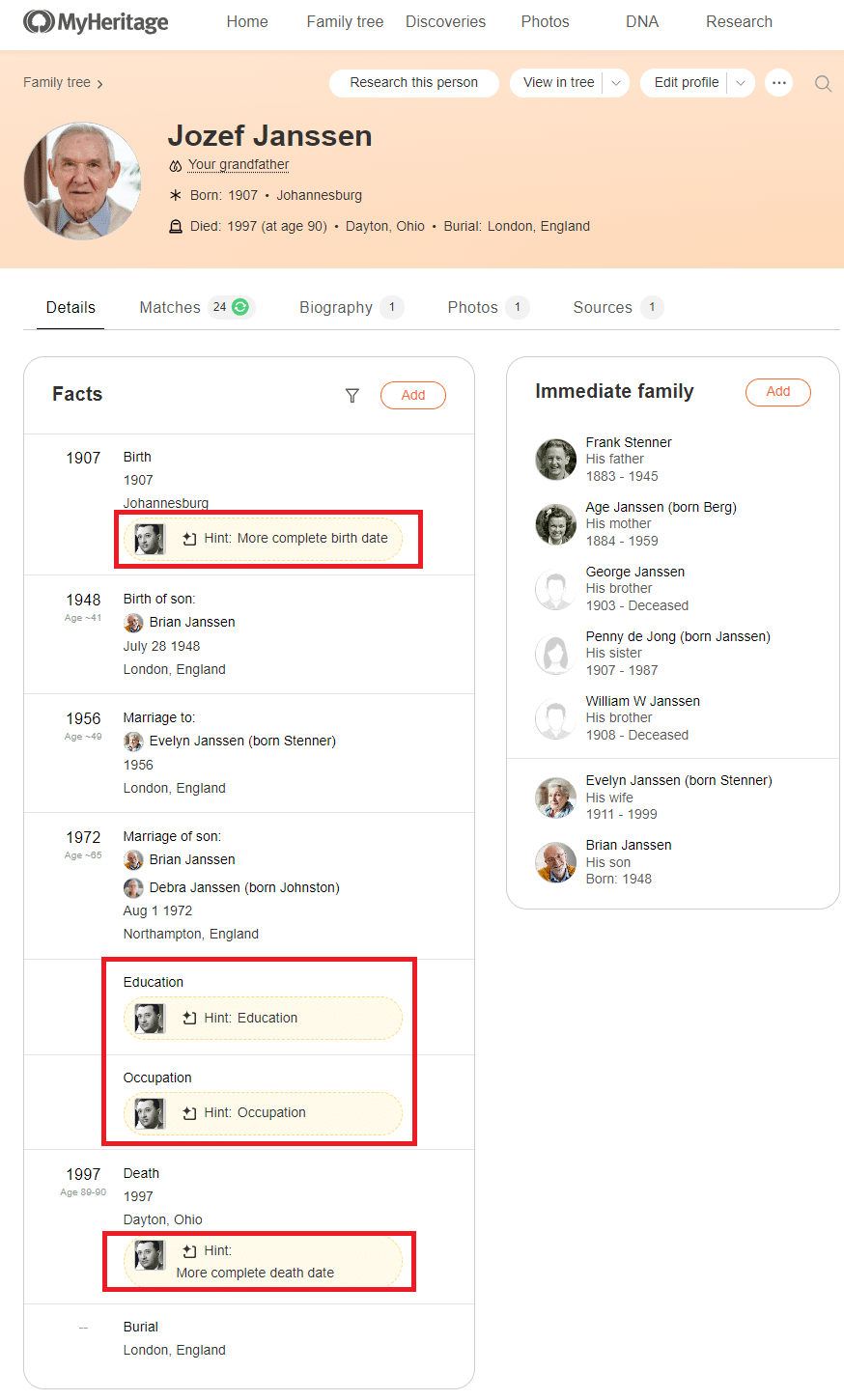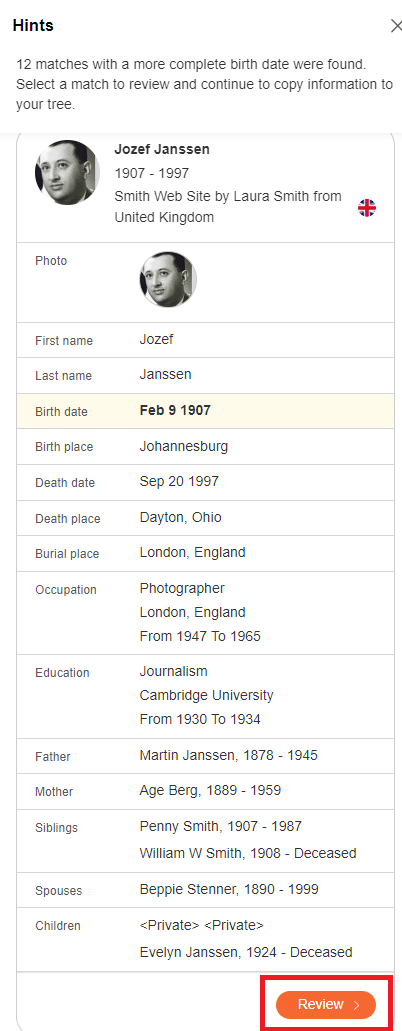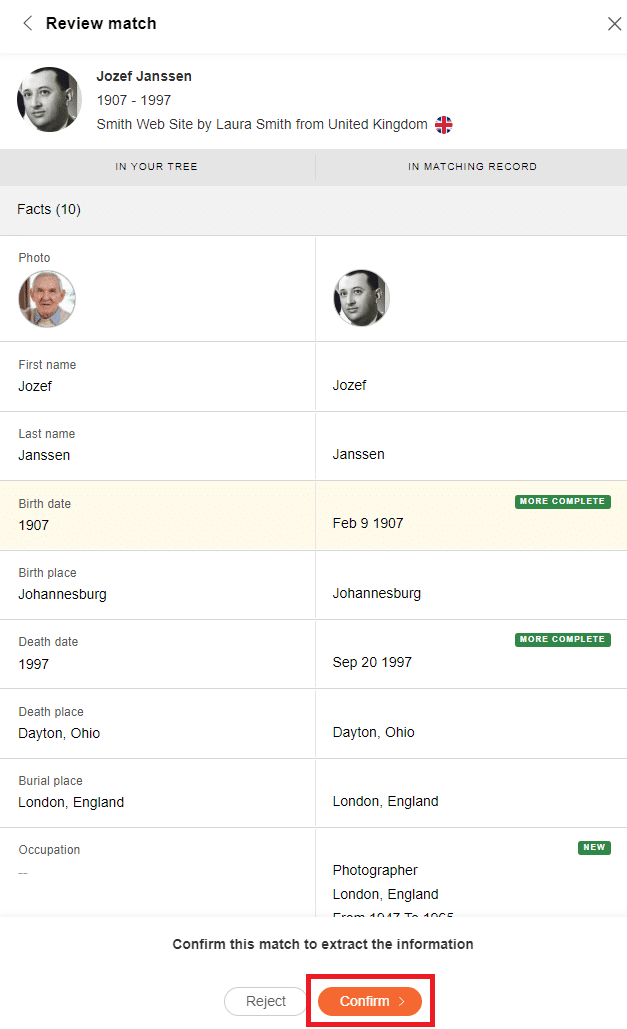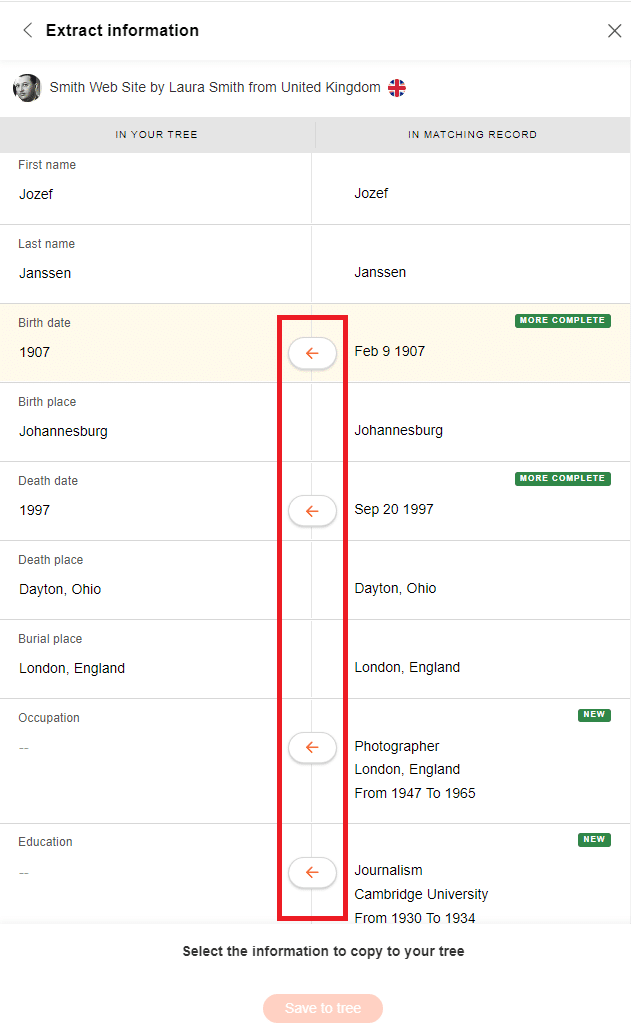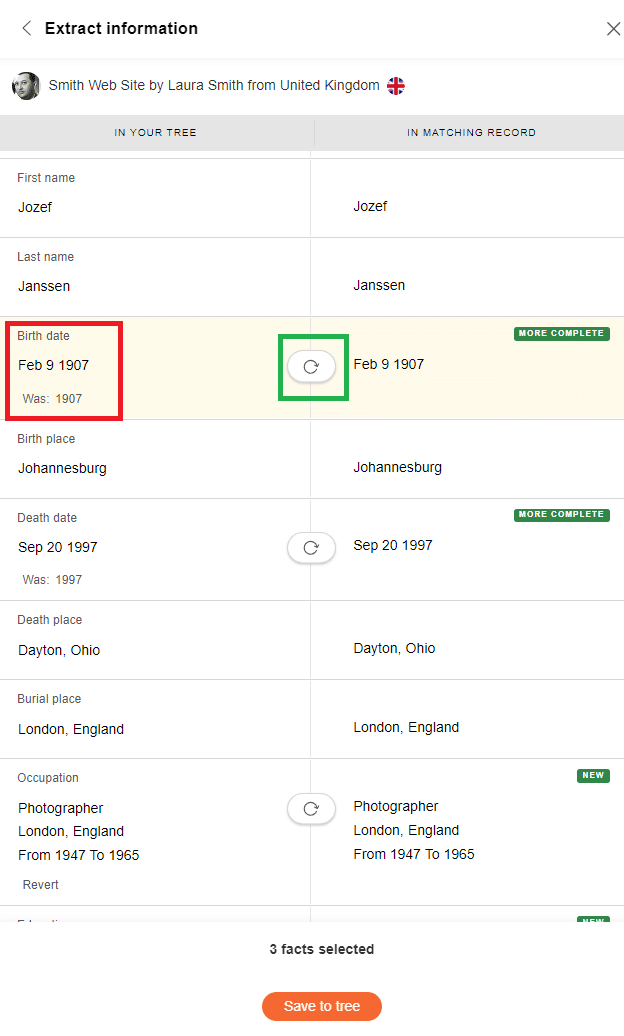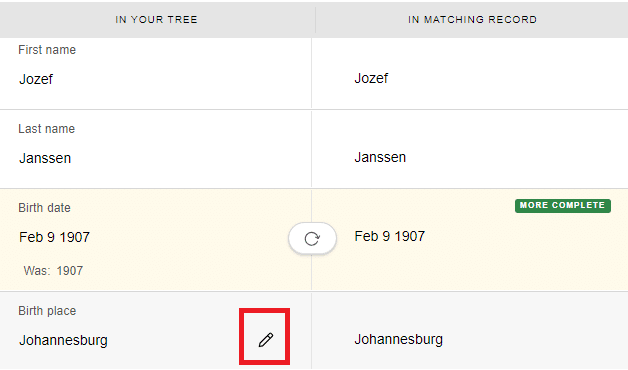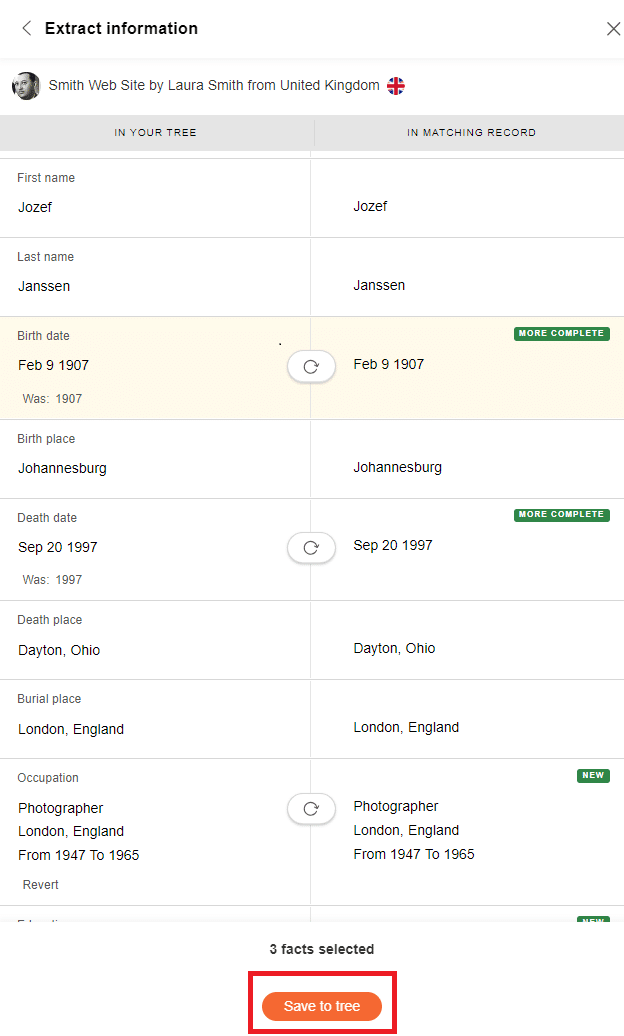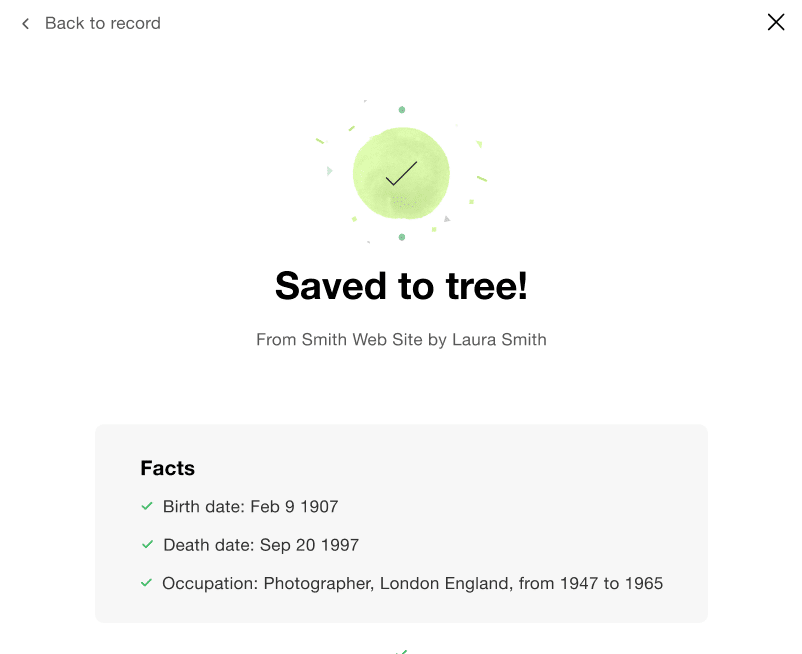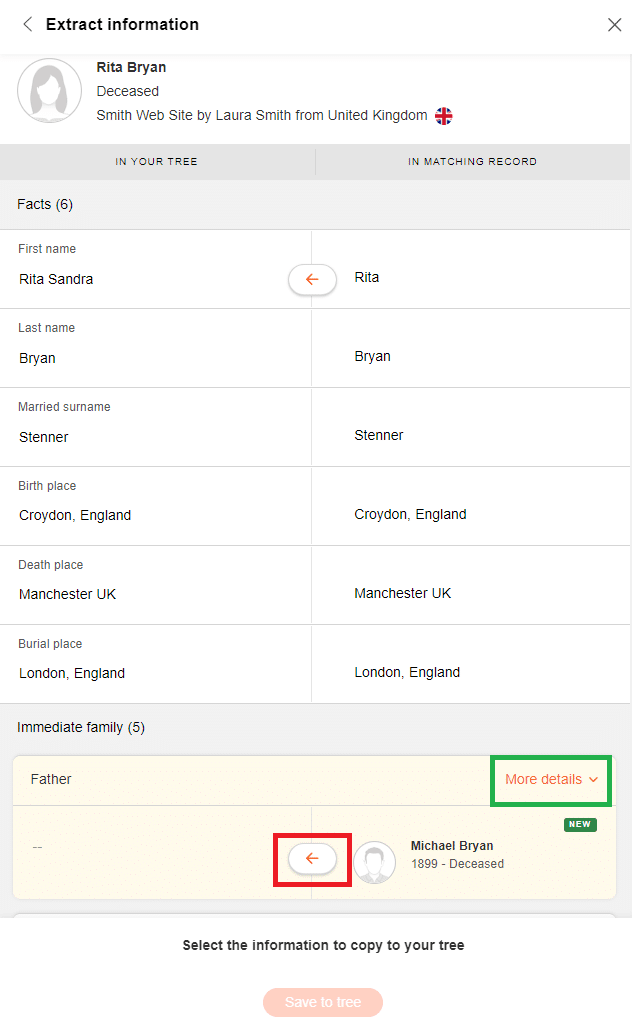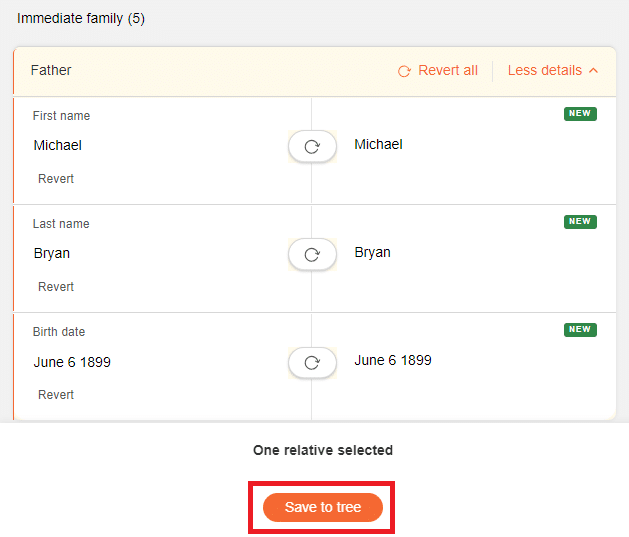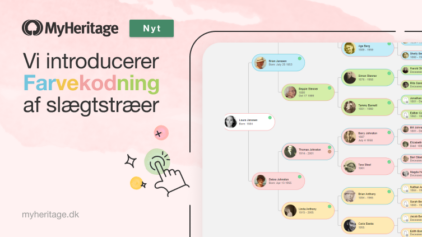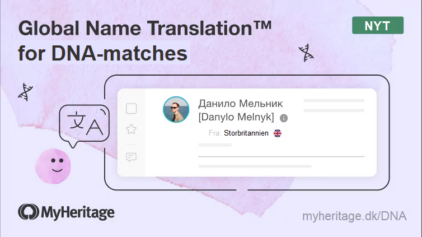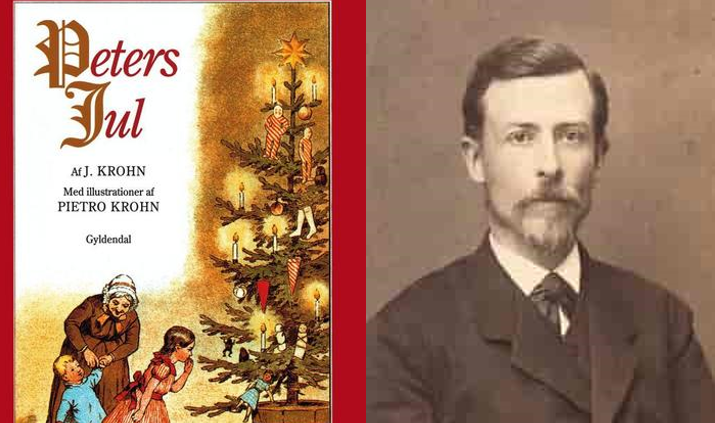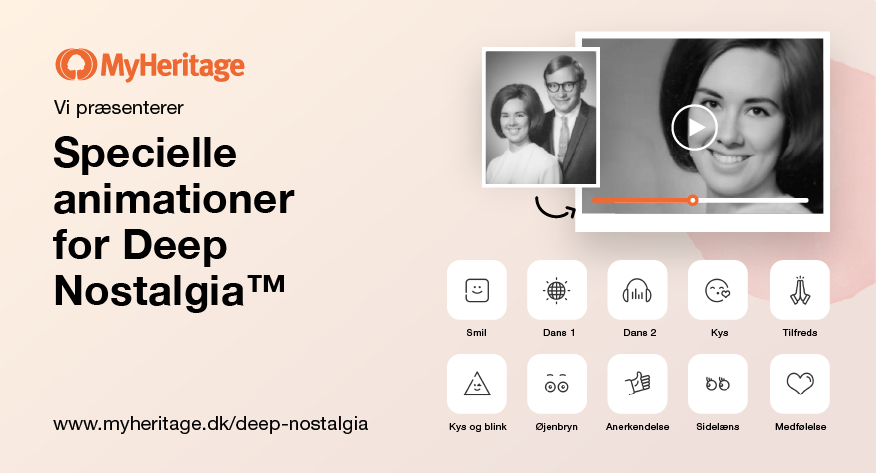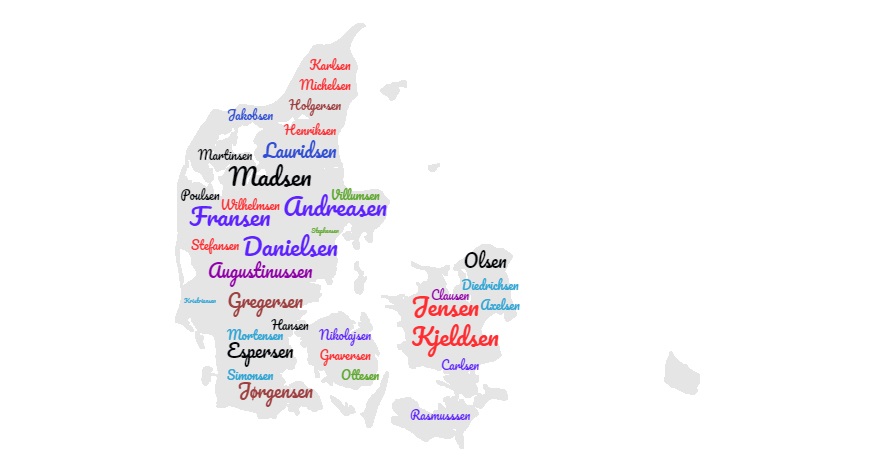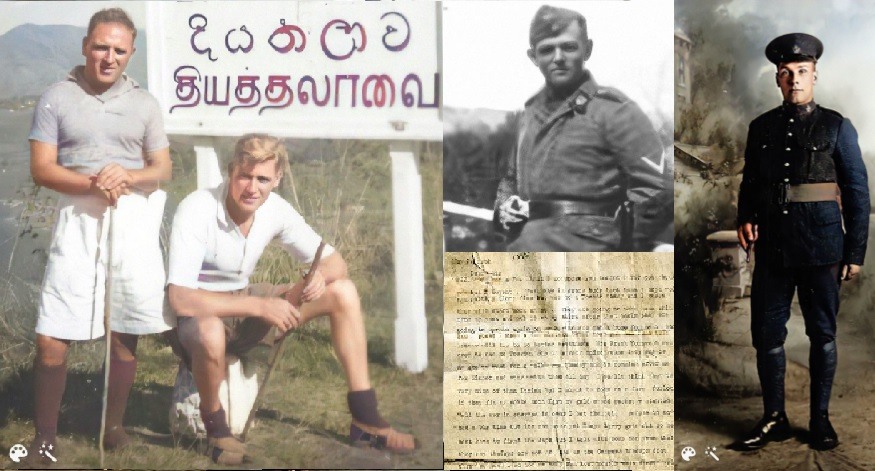Nyt: Udvælg og gem oplysninger på dit slægtstræ direkte fra profilsiderne
- Af Erica
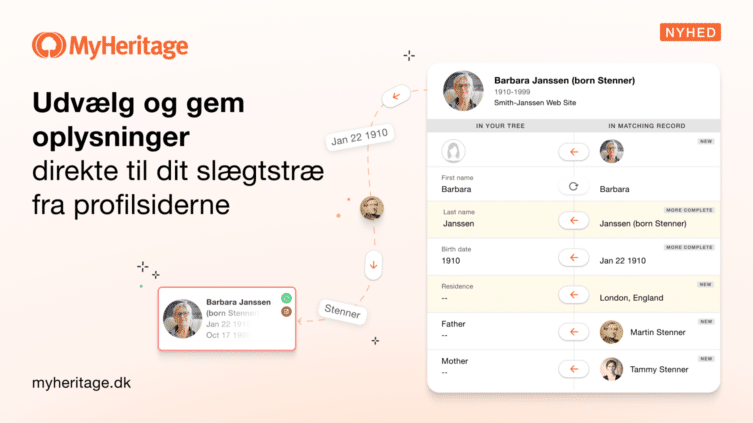
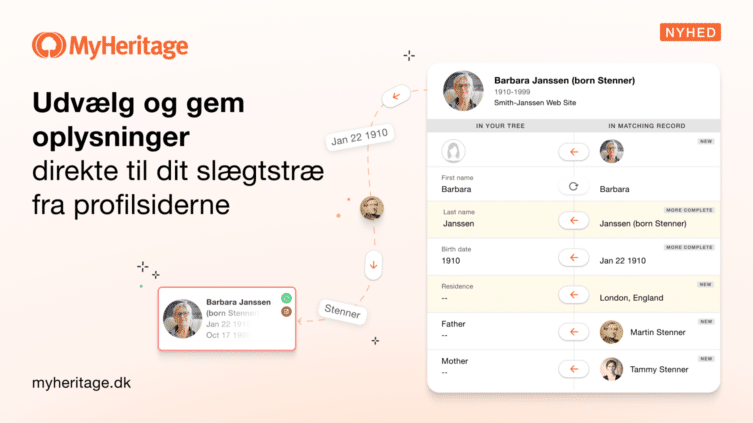
På RootsTech 2024 afslørede vi en helt ny profilside på MyHeritage og introducerede Hints, som viser nye detaljer fra dine matches i forbindelse med en individuel profil. Mange brugere var begejstrede for de nye profilsider, som hurtigt blev en af de bedste måder at udforske en bestemt slægtning. Profilsiderne er fortsat en gratis funktion på MyHeritage, og de er lige blevet endnu bedre!
Siden udgivelsen i marts har brugerne efter at have bekræftet et match stadig skullet navigere væk profilsiden for at udvælge detaljer fra et match og gemme dem i slægtstræet ved hjælp af den traditionelle »Gennemgå match«-side. I dag er vi glade for at kunne fortælle, at man nu kan hente oplysningerne direkte fra Hints-panelet, samtidig med at man forbliver på den individuelle profil. De nye profilsider er tilgængelige, når du bruger MyHeritage på computer. Profilsiderne vil kunne bruges på en mobil webbrowser i en fremtidig opdatering af funktionen.
Udforsk de mange fordele ved profilsiderne i denne video:
Gennemgang af matches fra profilsiderne
Der er flere måder at åbne en persons profil på i afsnittet »Opdagelser« på MyHeritage-webstedet. Eksemplet nedenfor viser, hvordan man åbner en profil fra slægtstræet. Klik på »Slægtstræ« i hovedmenuen for at komme i gang.
Klik på navnet på den person, du ønsker at udforske. Dette åbner træets venstre panel. Klik derefter på ”Profil”.
Profilsiden giver et detaljeret overblik over personens liv, herunder vigtige livsbegivenheder, nærmeste familiemedlemmer og meget mere. Der kan vises hints på hele siden, som viser, hvor der er nye oplysninger, som du kan gennemgå og føje til slægtstræet.
Hints kan tilføje nye oplysninger til træet, forbedre de eksisterende oplysninger og endda tilføje nye slægtninge. Klik på et hint for at gennemgå det. Det åbner et panel i højre side. De nye oplysninger er fremhævet i Hints-panelet, ligesom de er fremhævet på siden. Panelet viser også de kilder, som hintet er baseret på.
For at gennemgå et bestemt match skal du klikke på »Gennemgå« nederst på kortet.
Rul ned gennem panelet for at se en sammenligning af oplysningerne i dit slægtstræ og oplysningerne fra det matchende slægtstræ eller historiske optegnelser. Oplysningerne fra hintet er fremhævet med gult, men nogle gange er der flere oplysninger i matchet, som kan hjælpe med at berige dit træ.
Hvis du mener, at matchet er korrekt, skal du klikke på den orange knap for at bekræfte det (markeret med rødt ovenfor). Når det er bekræftet, kan du trække oplysningerne ud og gemme dem i dit slægtstræ. Du skal have et abonnement for at se de nye oplysninger fra Hints, bekræfte dem, udtrække oplysningerne og gemme dem i dit træ.
Sådan udtrækker og gemmer du oplysninger fra profilsiderne
Nu, hvor matchet er bekræftet, vises der pile mellem kolonnerne i panelet »Udtræk information«. Vælg de fakta, du vil udtrække til dit træ, ved at klikke på pilene.
Når du vælger de fakta, der skal kopieres, opdateres venstre side af panelet automatisk til at vise de nye oplysninger, og de tidligere oplysninger vises lige under (markeret nedenfor med rødt). Du kan til enhver tid annullere ændringerne ved at klikke på ikonet for annullerring (markeret nedenfor med grønt).
Hvis du ønsker at redigere oplysningerne i dit træ, mens du bruger panelet »Udtræk oplysninger«, kan du gøre det ved at holde musen over den række, du ønsker at redigere, og klikke på blyantsikonet. Du kan redigere oplysningerne, og herefter fortsætte med at gemme de udtrukne oplysninger i dit træ.
Når du har kopieret de oplysninger, du vil gemme, skal du klikke på »Gem i træet«. Der oprettes automatisk en kildehenvisning for alle nye oplysninger, der gemmes i træet. Der vises en bekræftelse med en liste over alle de oplysninger, du har tilføjet eller opdateret i træet.
Sådan tilføjer du en slægtning fra profilsiderne
Hvis du vil tilføje en forælder eller en anden slægtning på profilsiderne, skal du følge de samme trin som beskrevet ovenfor for at gennemgå og bekræfte matchet. I panelet »Uddrag oplysninger« skal du gå til afsnittet »Nærmeste familie«. I eksemplet nedenfor blev der fundet en far til Rita. Du kan kopiere alle oplysningerne over med ét klik ved hjælp af pilen (markeret nedenfor med rødt) eller klikke på »Flere detaljer« for at se alle de nye oplysninger om denne person (markeret nedenfor med grønt).
Klik på pilene for at kopiere oplysningerne, og klik derefter på »Gem på træet«.
Sammenfatning
Profilsiderne er en glimrende måde at sætte fokus på en bestemt forfader eller slægtning. De giver dig ét sted, hvor du nemt og effektivt kan finde nye oplysninger om en person, gennemgå dem og berige dit slægtstræ. Vi håber, at du synes, at denne opdatering er en nyttig tilføjelse til værktøjskassen til din slægtsforskning.